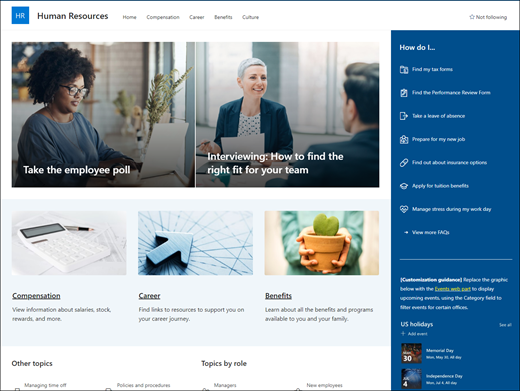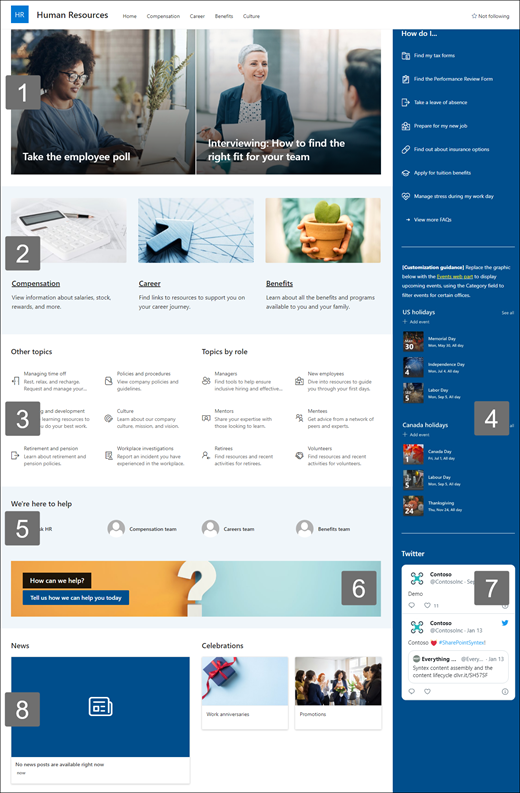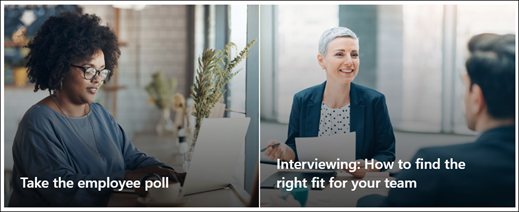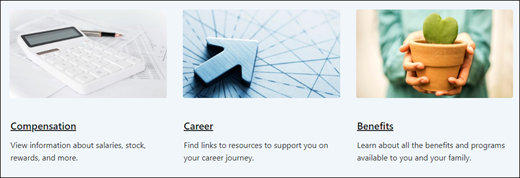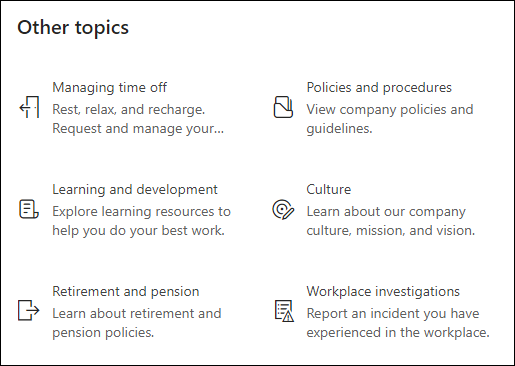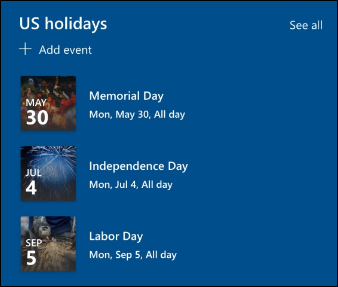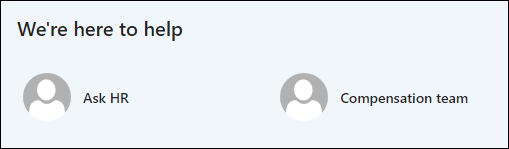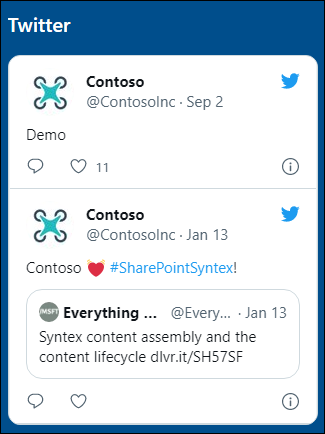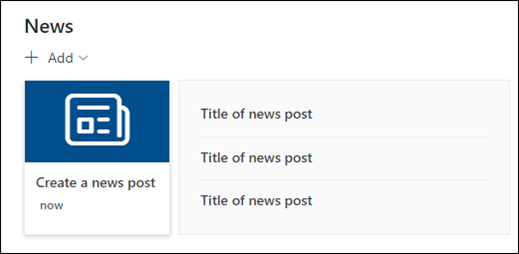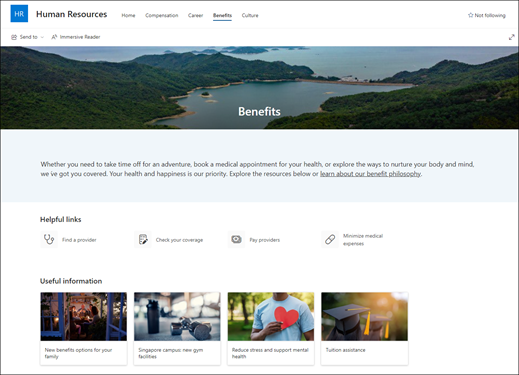Cilvēkresursu pārvaldības vietnes veidne ir saziņas vietne , kas ir paredzēta kā centrāla vieta, kur organizācijas darbinieki var piekļūt pamatinformācijai par priekšrocībām, karjeru, kompensāciju un organizācijas politiku.
Sveiciet jaunos darbiniekus un izceliet jaunos darbiniekus, publicet paziņojumus, parādiet gaidāmos pasākumus un svētku dienas, iezīmējiet savas organizācijas vadību un programmas un iepazīstiniet ar savu personālu. Nodrošina ātru un vienkāršu piekļuvi priekšrocībām, kompensācijas un citām vietnēm.
Šajā rakstā ir sniegts pārskats par to, kā izmantot SharePoint cilvēkresursu saziņas vietnes veidnes elementus un kā pielāgot vietni atbilstoši organizācijas vajadzībām.
Vietnes līdzekļi
-
Pielāgojama vietne, kurā ir iepriekš aizpildīti attēli, tīmekļa daļas un saturs, lai, veicot pielāgojumus, kas atbilst jūsu organizācijas vajadzībām, iedvesmotu vietnes redaktorus.
-
Iepriekš aizpildītas lapas, kas darbiniekiem atvieglo visu nepieciešamo informāciju iesaisti un uzziniet par savu organizāciju, piekļūt apmācībai un piekļuves resursiem, kā arī būt informētam par jaunākajiem jaunumiem un notikumiem, lai atbalstītu jūsu vadību.
Piezīmes.:
-
Organizācijām, kuras ir pieteiktas piedalīties mērķa laidiena programmā, dažas funkcijas tiek ieviestas pakāpeniski. Tas nozīmē, ka šis līdzeklis vēl nav redzams vai tas var izskatīties citādi, nekā aprakstīts palīdzības rakstos.
-
Ja kādu veidni lietojat esošai vietnei, jūsu saturs netiks automātiski sapludināts ar jauno veidni. Tā vietā esošais saturs tiek saglabāts kā dublēta lapa sadaļā Vietnes saturs.
Lai sāktu darbu, izpildiet darbības, lai pievienotu veidni jaunai vai esošai vietnei.
Piezīme.: Lai pievienotu šo veidni savā vietnē, jums ir jābūt vietnes īpašnieka atļaujām.
Izpētiet iepriekš aizpildītu vietnes saturu, tīmekļa daļas un lapas. Izlemiet, kādus vietņu pielāgojumus vēlaties saskaņot ar savas organizācijas zīmolu, balsi un vadību.
-
Iepriekš aizpildītās lapas:
-
Mājas lapā:Nodrošina darbiniekiem vietu, kur meklēt jaunākos jaunumus un paziņojumus, pasākumus, piekļūt svarīgai informācijai un uzzināt vairāk par savu organizāciju un darbiniekiem.
-
Kompensāciju: Sniedziet darbiniekiem informāciju par algu, akcijas un citām atlīdzības. Sniedziet sarakstu ar atbildēm uz bieži uzdotiem jautājumiem par tēmām, piemēram, brīvdienām, algu sarakstu un atskaišu izveides taimautu. Pielāgojiet šo lapu, rediģējot tīmekļa daļas Attēls, Teksts, Ātrās saites un Zvanīt uz darbībām.
-
Darbs. Esiet sveicināts jaunos darbiniekus un palīdziet viņiem, nodrošinot informāciju, resursus un kontaktējoties ar viņiem, lai sāktu darbu. Pielāgojiet šo lapu, rediģējot tīmekļa daļas Attēls, Teksts, Personas, Ātrās saites un Hero.
-
Priekšrocības: Norādiet darbiniekiem informāciju par priekšrocībām un palīdzību, ko nodrošina jūsu organizācija, izmantojot noderīgas saites un atbildes uz bieži uzdotiem jautājumiem. Pielāgojiet šo lapu, rediģējot tīmekļa daļas Attēls, Teksts, Ātrās saites un Zvanīt uz darbībām.
-
Kultūra: Palīdziet darbiniekiem piekļūt uzņēmumam, nodrošinot informāciju par jūsu organizācijas vērtībām, perspektīvām un plāniem. Pielāgojiet šo lapu, rediģējot tīmekļa daļas Attēls, Teksts, Ātrās saites un Hero.
-
Kad esat pievienojis cilvēkresursu saziņas vietnes veidni, pienācis laiks to pielāgot un pielāgot pats. Pielāgojiet savas vietnes izskatu, vietnes navigāciju, tīmekļa daļas un saturu atbilstoši organizācijas un darbinieku vajadzībām.
Piezīme.: Lai rediģētu SharePoint vietni, jums jābūt vietnes īpašniekam vai vietnes dalībniekam.
Tālāk ir sniegts pārskats par veidiem, kā varat pielāgot sākumlapu.
|
|
Lai sāktu darbu, lapas augšējā labajā stūrī atlasiet Rediģēt, lai iespējotu rediģēšanas režīmu. Darba laikā atlasiet Saglabāt kā melnrakstu vaiatlasiet Atkārtoti publicēt, lai izmaiņas padarītu redzamas skatītājiem.
1. Izmantojiet Hero tīmekļa daļu, lai izceltu svarīgas politikas, atjauninājumus un citus noderīgus resursus.
-
Sāciet ar Hero tīmekļa daļas atlasīšanu un atlasiet Rediģēt rekvizītus (
-
Pēc tam atlasiet opcijas Slānisun Elements, kas vislabāk atbilst organizācijas vajadzībām.
Skatiet dažādus izkārtojumus un uzziniet vairāk par Hero tīmekļa daļas rediģēšanu.
2. Izmantojiet teksta un attēla tīmekļa daļas, lai piedāvātu interesantu saturu.
-
Sāciet ar teksta tīmekļa daļas atlasīšanu un atlasiet Rediģēt rekvizītus (
-
Rediģējiet tekstu tieši tīmekļa daļā.
-
Atlasiet attēla tīmekļa daļu un atlasiet Rediģēt rekvizītus (
-
Atlasiet Mainīt un atlasiet attēla avotu.
-
Kad esat izvēlējies savu attēlu, atlasiet Ievietot.
Uzziniet vairāk par teksta unattēla tīmekļa daļurediģēšanu.
3. Izmantojiet ātro saišu tīmekļa daļu, lai nodrošinātu ērtu piekļuvi resursiem.
-
Naviģējiet uz tīmekļa daļu Ātrās saites, atlasiet saiti un pēc tam atlasiet Rediģēt rekvizītus (
-
Rediģējiet saiti, virsrakstu, ikonu un aprakstu, ja nepieciešams.
-
Lai pievienotu saiti, atlasiet + Pievienot saites.
Skatiet dažādus izkārtojumus un uzziniet vairāk par ātro saišu tīmekļa daļas rediģēšanu.
4. Izmantojiet tīmekļa daļu Pasākumi, lai parādītu un reklamētu gaidāmos pasākumus un kampaņas.
-
Atlasiet tīmekļa daļu Notikumi un pēc tam atlasiet Rediģēt rekvizītus (
-
Norādiet avotu, izkārtojumu un citas opcijas.
-
Lai pievienotu vai rediģētu notikumus, atlasiet + Pievienot notikumu.
Uzziniet vairāk par tīmekļa daļas Notikumi izmantošana.
5. Izmantojiet tīmekļa daļu Personas, lai uzskaitītu svarīgākās kontaktpersonas līgumu pārvaldības grupai.
-
Vispirms izdzēsiet viettura tīmekļa daļu Personas.
-
Atrodiet rīklodziņu (
-
Atlasiet Rediģēt rekvizītus (
-
Pielāgojiet izkārtojumu un ievadiet personas vai grupas vārdu, pēc tam atlasiet Saglabāt.
Uzziniet vairāk par tīmekļa daļu Personas.
6. Izmantojiet tīmekļa daļu Zvanīt, lai iesaistītos un rosinātu darbiniekus rīkoties.
-
Atlasiet tīmekļa daļu Zvanīt uz darbību un pēc tam atlasiet Rediģēt rekvizītus (
-
atlasiet fona attēlu.
-
Ievadiet tekstu, ko vēlaties izmantot pogas etiķetei, ievadiet pogas saites tīmekļa adresi un iestatiet pogu līdzinājumu.
Uzziniet vairāk par tīmekļa daļu Zvanīt uz darbību.
7. Izmantojiet Twitter tīmekļa daļu, lai parādītu tiešos atjauninājumus no atlasītajiem kontiem.
-
Atlasiet Twitter tīmekļa daļu un pēc tam atlasiet Rediģēt rekvizītus (
-
Atlasiet Twitter lietotājvārdu (sākot ar @) vai pievienojiet saiti (sākot ar https://) uz lietotāja kontu, sīkziņu vai kolekciju.
-
atlasiet maksimālo parādāmo sīkziņu skaitu. Varat arī iestatīt citas opcijas, piemēram, dizaina krāsu.
Uzziniet vairāk par Twitter tīmekļa daļu.
8. Izmantojiet jaunumu tīmekļa daļu, lai nodrošinātu darbiniekiem jaunāko informāciju un paziņojumus.
-
Atlasiet tīmekļa daļu Jaunumi un pēc tam atlasiet Rediģēt rekvizītus (
-
Norādiet jaunumu avotu.
-
atlasiet vajadzīgās izkārtojuma un filtra opcijas.
-
Sadaļā Organizēt nosakiet, kādā secībā tiek rādītas ziņas.
Uzziniet vairāk par tīmekļa daļas Ziņas izmantošana.
Citu vietnes lapu pielāgošana
-
Mājas: Izveidojiet robustu reklāmas lapu apmeklētājiem. Pielāgojiet šo lapu, rediģējot Tīmekļa daļas Hero, Notikumi, Personas, Zvanīt uz darbību, Attēls, Teksts, Ātrās saites, Ziņas un Twitter.
-
Kompensāciju: Sniedziet informāciju par algu, prēmijām un citām atlīdzības. Pielāgojiet šo lapu, rediģējot tīmekļadaļas Attēls, Teksts, Zvanīt uz darbību,Ātrās saites un Hero.
-
Karjera: Sniedziet darbiniekiem informāciju, lai palīdzētu turpināt karjeru. Pielāgojiet šo lapu, rediģējot tīmekļadaļas Attēls, Teksts, Zvanīt uz darbību,Ātrās saites un Hero.
-
Labums:Norādiet darbiniekiem informāciju par priekšrocībām un palīdzību, ko nodrošina jūsu organizācija, izmantojot noderīgas saites un atbildes uz bieži uzdotiem jautājumiem. Pielāgojiet šo lapu, rediģējot tīmekļadaļas Attēls, Teksts, Zvanīt uz darbību,Ātrās saites un Hero.
-
Kultūra: Palīdziet darbiniekiem piekļūt uzņēmumam, nodrošinot informāciju par jūsu organizācijas vērtībām, perspektīvām un plāniem. Pielāgojiet šo lapu, rediģējot tīmekļadaļas Attēls, Teksts, Ātrās saites un Hero.
Pielāgot izskatu un vietnes navigāciju
Pirms koplietojat savu vietni ar citiem lietotājiem, pabeidziet darbu savā vietnē, nodrošinot, lai lietotāji varētu to atrast, ērti naviģēt pa saitēm un lapām un ātri piekļūt vietnes saturam.
-
Rediģējiet dokumentu bibliotēkas, atjauninot mapju nosaukumusun augšupielādējot resursus.
-
Vietnes navigācijas rediģēšana un pielāgošana.
-
Mainiet savas vietnes izskatu, pielāgojot vietnes dizainu, logotipu, galvenes izkārtojumus un izskatu.
-
Pievienojiet vai noņemiet lapas šajā vietnē vai pielāgojiet navigāciju savā SharePoint vietnē, lai pielāgotu esošo saturu.
-
atlasiet , lai saistītu šo vietni ar centrmezgla vietni savā organizācijā, vai, ja nepieciešams, pievienojiet šo vietni esošai centrmezgla vietnes navigācijai.
Kopīgojiet savu vietni ar citiem pēc tam vietnes pielāgošanas, pārbaudes un gala versijas publicēšanas.
-
Atlasiet Iestatījumi un pēc tam Vietnes atļaujas.
-
Atlasiet Pievienot dalībniekus un pēc tam atlasiet Pievienot dalībniekus grupai.
3. Atlasiet Pievienot dalībniekus, pēc tam ievadiet visu lietotāju vārdu(s), kuriem vēlaties piešķirt pilnu piekļuvi grupas vietnes saturam, koplietojamiem resursiem, piemēram, grupas Outlook kalendāram un rediģēšanas tiesībām vietnē.
4. Kad dalībnieki ir pabeigti pievienot un iestatāt atļaujas, atlasiet Saglabāt.
Uzziniet vairāk par grupas vietnes iestatījumu pārvaldību, vietnes informāciju un atļaujām.
Pēc vietnes izveides un palaišanas nākamais svarīgais posms ir vietnes satura uzturēšana. Pārliecinieties, vai jums ir plāns uzturēt saturu un tīmekļa daļas atjauninātas.
Tālāk ir metodes vietnes uzturēšanas paraugpraksei.
-
Vietnes uzturēšanas plāns — izveidojiet grafiku, lai nepieciešamības gadījumā pārskatītu vietnes saturu, lai nodrošinātu satura precizitāti un atbilstību.
-
Regulāri publiciet ziņas — kopīgojiet jaunākos paziņojumus un informāciju, lai darbinieki vienmēr būtu informēti un informēti. Pievienojiet vai noņemiet jaunumu rakstu un parādiet citiem lietotājiem, kuri izliks paziņojumus, kā viņi varēs izmantot SharePoint jaunumus.
-
Pārbaudiet saites un tīmekļa daļas — regulāri atjauniniet saites un tīmekļa daļas, lai pārliecinātos, vai izmantojat pilnu vietnes vērtību.
-
Izmantojiet analīzi, lai uzlabotu iesaistīšanos — skatiet vietņu lietojumu, izmantojot iebūvēto lietojuma datu atskaiti, lai iegūtu informāciju par populāru saturu, vietņu apmeklējumiem un daudz ko citu.
-
Regulāri pārskatiet savas vietnes iestatījumus — ja nepieciešams , pārskatiet un atjauniniet iestatījumus, vietnes informāciju un atļaujas.
Papildu pielāgošanas resursi
Uzziniet vairāk par To , kāplānot, veidot un uzturēt SharePoint vietnes.
Skatiet citas SharePoint vietņu veidnes.